StorageGRID アプライアンスインストーラにアクセスします
 変更を提案
変更を提案


インストーラのバージョンを確認し、アプライアンスと 3 つの StorageGRID ネットワーク(グリッドネットワーク、管理ネットワーク(オプション)、クライアントネットワーク(オプション))の間の接続を設定するには、 StorageGRID アプライアンスインストーラにアクセスする必要があります。
-
StorageGRID 管理ネットワークに接続できる管理クライアントを使用しているか、サービスラップトップを使用している必要があります。
-
クライアントまたはサービスラップトップに、サポートされている Web ブラウザをインストールしておきます。
-
SG6000-CN コントローラは、使用するすべての StorageGRID ネットワークに接続されています。
-
これらのネットワーク上の SG6000-CN コントローラの IP アドレス、ゲートウェイ、およびサブネットを確認しておきます。
-
使用するネットワークスイッチを設定しておきます。
StorageGRID アプライアンスインストーラに最初にアクセスするには、 DHCP によって SG6000-CN コントローラの管理ネットワークポートに割り当てられた IP アドレスを使用するか(コントローラが管理ネットワークに接続されている場合)、サービスラップトップを SG6000-CN コントローラに直接接続します。
-
可能であれば、 SG6000-CN コントローラの管理ネットワークポートの DHCP アドレスを使用して StorageGRID アプライアンスインストーラにアクセスします。

-
SG6000-CN コントローラの前面にある MAC アドレスラベルを確認し、管理ネットワークポートの MAC アドレスを特定します。
MAC アドレスラベルには、 BMC 管理ポートの MAC アドレスが記載されています。
管理ネットワークポートの MAC アドレスを特定するには、ラベルに記載された 16 進数に * 2 * を追加する必要があります。たとえば、ラベルに記載されている MAC アドレスの末尾が * 09 * の場合、管理ポートの MAC アドレスの末尾は * 0B * となります。ラベルに記載された MAC アドレスの末尾が * ( y) FF* の場合、管理ポートの MAC アドレスの末尾は * ( y+1 ) 01 * となります。この計算を簡単に行うには、 Windows で Calculator を開き、 Programmer モードに設定して Hex を選択し、 MAC アドレスを入力してから、 +2= と入力します。
-
MAC アドレスをネットワーク管理者に伝え、管理者が管理ネットワークでのアプライアンスの DHCP アドレスを確認できるようにします。
-
クライアントから、 StorageGRID アプライアンス・インストーラの URL +
https://Appliance_Controller_IP:8443を入力します「 SG6000 -CN_Controller_IP` 」の場合は、 DHCP アドレスを使用します。
-
セキュリティアラートが表示された場合は、ブラウザのインストールウィザードを使用して証明書を表示およびインストールします。
次回この URL にアクセスしたときに、アラートは表示されません。
StorageGRID アプライアンスインストーラのホームページが表示されます。このページに最初にアクセスしたときに表示される情報とメッセージは、アプライアンスと StorageGRID ネットワークの現在の接続状況によって異なります。エラーメッセージが表示された場合は、以降の手順で解決されます。
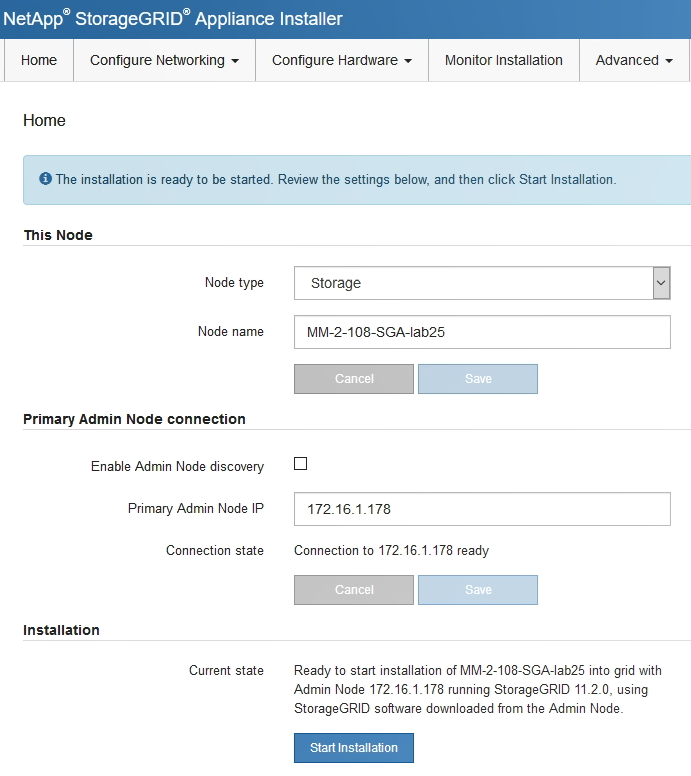
-
-
DHCP を使用して IP アドレスを取得できない場合は、リンクローカル接続を使用できます。
-
イーサネットケーブルを使用して、サービスラップトップを SG6000-CN コントローラの右端の RJ-45 ポートに直接接続します。

-
サービスラップトップで Web ブラウザを開きます。
-
StorageGRID アプライアンス・インストーラの URL +
https://169.254.0.1:8443を入力しますStorageGRID アプライアンスインストーラのホームページが表示されます。このページに最初にアクセスしたときに表示される情報とメッセージは、アプライアンスの現在の接続状況によって異なります。
リンクローカル接続を介してホームページにアクセスできない場合は、サービスラップトップの IP アドレスを 169.254.0.2 と設定し、再試行してください。 -
StorageGRID アプライアンスインストーラにアクセスしたあとに、次の手順を実行
-
アプライアンスの StorageGRID アプライアンスインストーラのバージョンが StorageGRID システムにインストールされているソフトウェアのバージョンと一致していることを確認します。必要に応じて、 StorageGRID アプライアンスインストーラをアップグレードします。
-
StorageGRID アプライアンスインストーラのホームページに表示されるメッセージを確認し、必要に応じてリンク設定と IP 設定を行います。



